Els jugadors han d’estar molt familiaritzats amb el missatge d’error Es requereix un nivell de funció DX11 10.0 per fer funcionar el motor . Això pot aparèixer durant el joc a CS: GO, PUBG, etc. I això és el que ha afectat els jugadors valorants. Per localitzar la font principal del problema i solucionar-lo, hem recopilat algunes solucions.
Proveu aquestes correccions
No totes les solucions són necessàries, així que només cal que baixeu la llista fins que trobeu la que resolgui el vostre problema.
- Baixeu i instal·leu actualitzacions de Windows
- Actualitzeu el controlador de gràfics
- Instal·leu la versió més recent de DirectX
- Desinstal·la Vanguard

1. Baixeu i instal·leu les actualitzacions de Windows
Les actualitzacions de Windows solen incloure actualitzacions de seguretat. Poden protegir el vostre sistema contra atacs de programari maliciós. A més, si instal·leu actualitzacions de Windows, podeu aprofitar les noves funcions. Seguiu els passos següents per descarregar i instal·lar les actualitzacions de Windows:
1) Al quadre Cerca, escriviu buscar actualitzacions . A continuació, feu clic a Buscar actualitzacions a partir dels resultats.
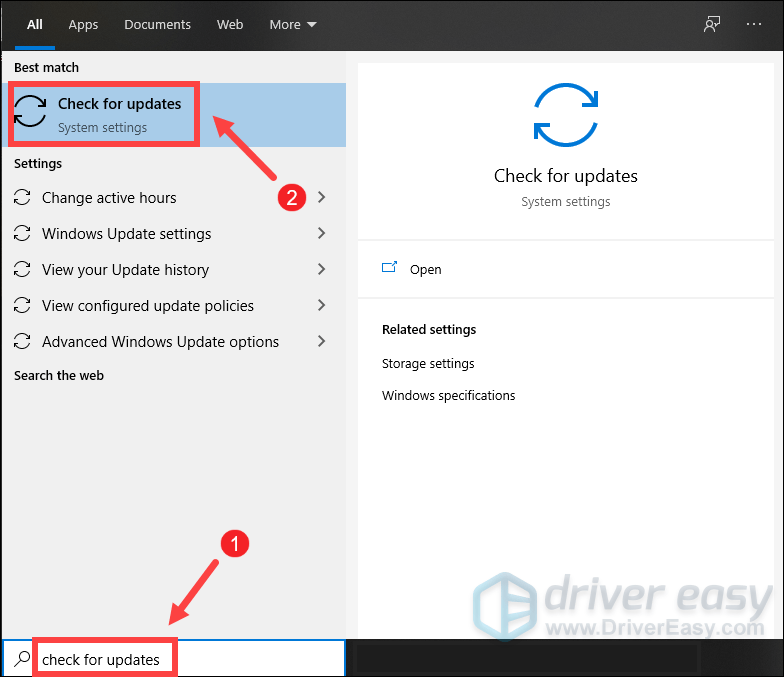
2) Feu clic al botó Buscar actualitzacions botó. Si hi ha actualitzacions disponibles, es començarà a descarregar i instal·lar automàticament. Simplement espereu que es completi i se us demanarà que reinicieu l'ordinador.
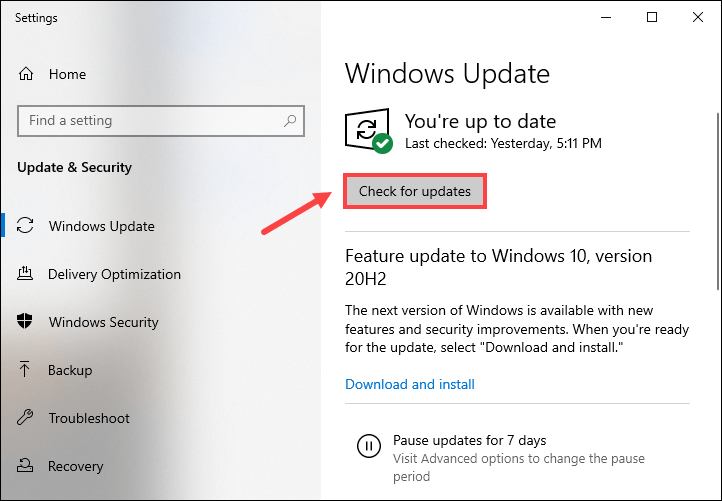
Després del reinici, inicieu Valorant per comprovar si podeu reproduir-lo sense que apareguin missatges d'error. Si el problema continua, proveu la següent solució següent.
2. Actualitzeu el controlador de gràfics
La vostra targeta gràfica és un maquinari important que decideix si el vostre ordinador pot executar jocs sense problemes. I el controlador gràfic actua com a intèrpret entre Windows i el vostre dispositiu. Si el controlador està obsolet o està malmès, és possible que tingueu qualsevol tipus de problema que pugui evitar que el vostre joc es llanci. Per tant, per assegurar-vos que podeu gaudir del vostre joc, heu d’actualitzar el controlador gràfic:
Hi ha dues maneres d'actualitzar el controlador de gràfics: manualment i automàticament .
Opció 1: actualitzeu manualment el controlador de gràfics
Si esteu familiaritzat amb el maquinari de l’ordinador, podeu actualitzar manualment el controlador de gràfics accedint als llocs web oficials del fabricant:
Opció 2: actualitzeu automàticament el controlador de gràfics (recomanat)
Tanmateix, actualitzar els controladors pel vostre compte pot comportar errors i requereix molt de temps. Si no teniu temps, paciència ni coneixements informàtics per actualitzar els controladors manualment, podeu fer-ho automàticament amb Conductor fàcil . Driver Easy reconeixerà automàticament el vostre sistema i tots els vostres dispositius i us instal·larà els controladors correctes més recents, directament del fabricant. No cal que sàpiga exactament quin sistema està executant l’ordinador, no cal arriscar-se a descarregar i instal·lar els controladors incorrectes i no s’ha de preocupar d’equivocar-se en instal·lar:
1) descarregar i instal·leu Driver Easy.
2) Feu clic a Escanejar ara . Driver Easy escanejarà l’ordinador i detectarà qualsevol dispositiu que tingui controladors que falten o no estan actualitzats.
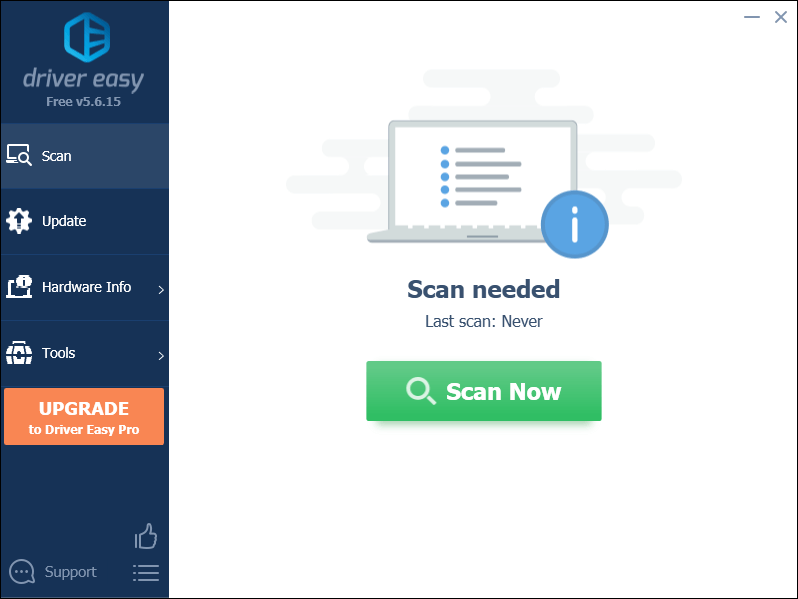
3) Feu clic a Actualitza-ho tot . Driver Easy descarregarà i actualitzarà tots els controladors de dispositiu obsolets i que falten, proporcionant-vos la versió més recent de cadascun, directament del fabricant del dispositiu.
(Això requereix el fitxer Versió Pro que ve amb suport total i a Reemborsament de 30 dies garantia. Quan feu clic a Actualitza tot, se us demanarà que actualitzeu. Si no voleu actualitzar a la versió Pro, també podeu actualitzar els controladors amb la versió GRATU .TA. Tot el que heu de fer és descarregar-los d’un en un i instal·lar-los manualment).
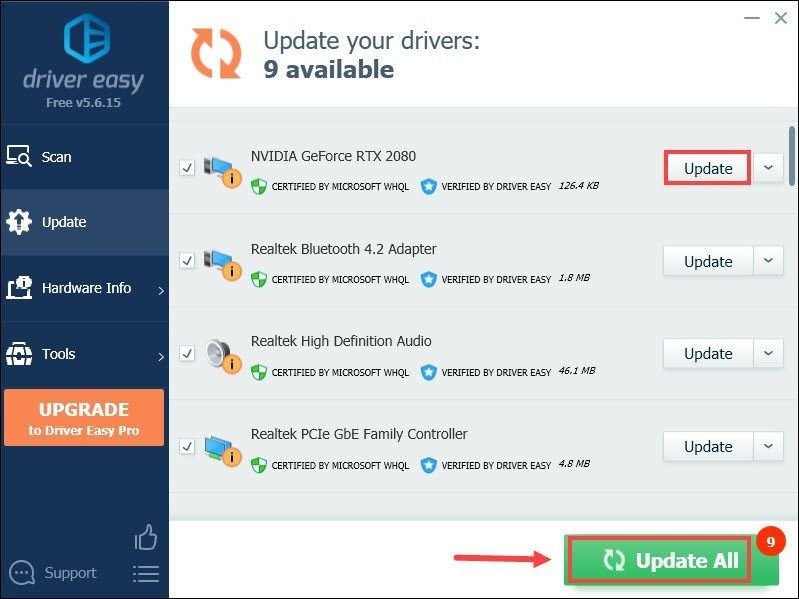 El Versió Pro de Driver Easy inclou suport tècnic complet . Si necessiteu ajuda, poseu-vos en contacte amb l'equip d'assistència de Driver Easy a support@letmeknow.ch .
El Versió Pro de Driver Easy inclou suport tècnic complet . Si necessiteu ajuda, poseu-vos en contacte amb l'equip d'assistència de Driver Easy a support@letmeknow.ch . Després d'actualitzar els controladors, reinicieu el PC i inicieu el joc per comprovar si el problema s'ha resolt. Si l’actualització del controlador de gràfics no ha fet el truc, proveu la següent solució següent.
3. Instal·leu la versió més recent de DirectX
Si el vostre Windows està actualitzat, la DirectX més recent s'integrarà automàticament al vostre sistema. Per als usuaris de Windows 10, haureu de tenir DirectX12 i també podríeu executar DirectX11 i DirectX10. Però, per alguns motius, és possible que no tingueu instal·lada la versió DirectX més recent al vostre Windows. En aquest cas, cal instal·lar la versió més recent de DirectX visitant el fitxer Pàgina de descàrrega de DirectX .
4. Desinstal·leu Vanguard
Riot Vanguard està dissenyat per establir tant la seguretat dels jocs com la seguretat dels ordinadors personals com a prioritat. Tanmateix, té la possibilitat de bloquejar els controladors i alguns components de l’ordinador no funcionaran quan estigueu jugant a Valorant. I aquest podria ser el motiu pel qual rebríeu el missatge d'error. Per solucionar el problema, podeu provar de desinstal·lar Vanguard:
1) Al teclat, premeu el botó Windows + I tecles simultànies per obrir Configuració.
2) Feu clic a Aplicacions .
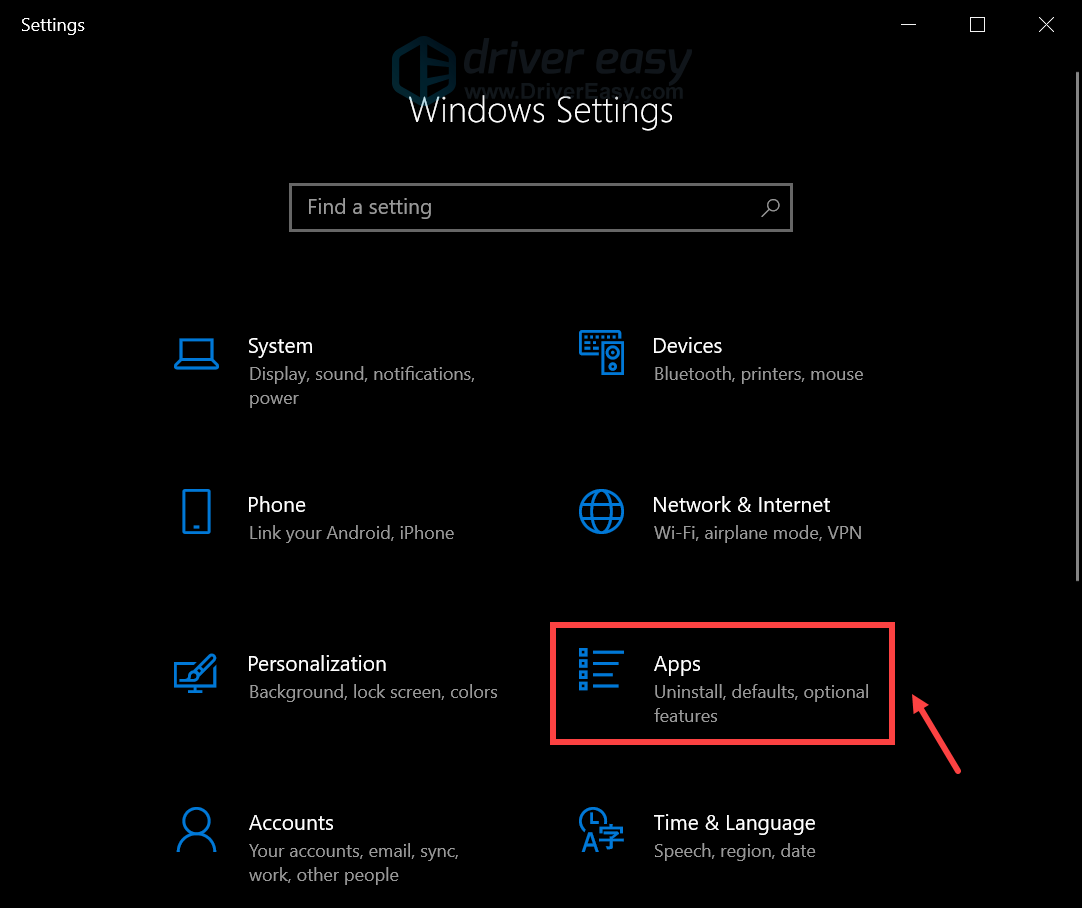
3) Al camp de cerca, escriviu avantguarda . Feu doble clic Riot Vanguard i feu clic a Desinstal·la .
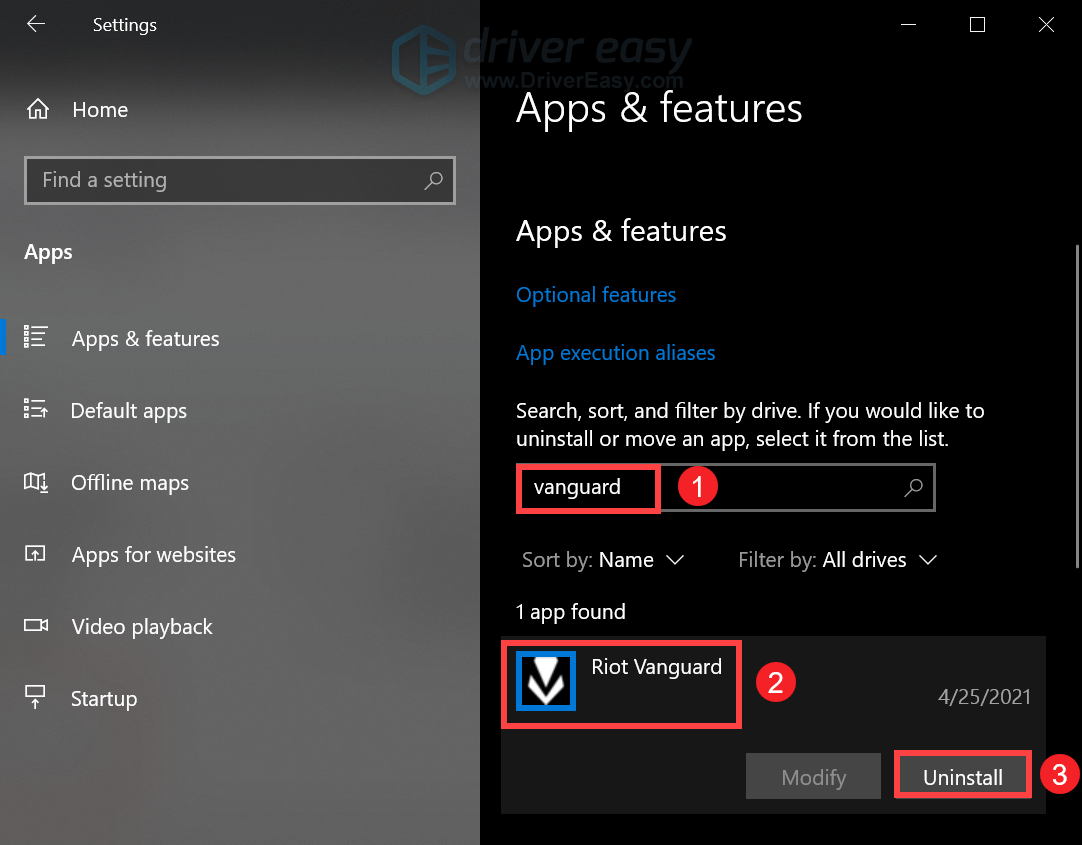
4) Feu clic a Desinstal·la .
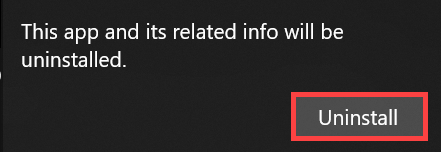
Quan Vanguard s'hagi eliminat del vostre sistema, inicieu Valorant i és possible que hàgiu de tornar a instal·lar Vanguard. Només cal que espereu que finalitzi la instal·lació. Fins aleshores, podeu fer clic al botó Reprodueix i hauríeu de poder arrencar el joc sense rebre el missatge d'error DX11 característica de nivell 10.0 que es requereix per fer funcionar el motor.
Esperem que aquesta publicació us hagi ajudat. Si teniu algun suggeriment o pregunta, no dubteu a enviar-nos una línia a la secció de comentaris que hi ha a continuació.


![[RESOLUT] Sembla que el controlador no és compatible amb OpenGL](https://letmeknow.ch/img/common-errors/57/driver-does-not-appear-support-opengl.png)
![Com es soluciona el bloqueig de la demolició [Guia completa]](https://letmeknow.ch/img/program-issues/51/how-fix-teardown-crashing.jpg)
![[SOLUCIONAT] La sol·licitud ha fallat a causa d'un error fatal del maquinari del dispositiu](https://letmeknow.ch/img/common-errors/47/request-failed-due-fatal-device-hardware-error.png)

